Aktualisiert am 2025-06-16
313 Aufrufe
5min Lesezeit
In der riesigen Streaming-Welt hat sich Hulu als erste Wahl für Unterhaltungsfans etabliert. Stellen Sie sich vor: Sie möchten einen gemütlichen Abend mit Ihren Lieblingsserien verbringen, doch dann stoßen Sie aufgrund von Standortbeschränkungen auf ein Hindernis. Hier ist die Verwaltung Ihres Hulu-Heimstandorts entscheidend, um ein reibungsloses Streaming-Erlebnis zu gewährleisten.
Die Kontrolle über Ihren Hulu-Heimstandort geht über bloße Bequemlichkeit hinaus; es geht darum, auf Inhalte zuzugreifen, die wirklich Ihren Vorlieben entsprechen. Dieser Leitfaden befasst sich mit den Grundlagen der Anpassung der Hulu-Heimstandorteinstellungen und betont, warum dies wichtiger denn je ist. Wir zeigen Ihnen die Vorteile der Kontrolle – vom personalisierten Zugriff auf Inhalte bis hin zu erhöhten Sicherheitsmaßnahmen.
Teil 1: Hulu-Standorteinstellungen verstehen
Die Standorteinstellungen von Hulu werden verwendet, um das passende lokale und regionale Programm für Ihre Postleitzahl zu ermitteln und um zu überprüfen, ob Sie von Ihrem Heimnetzwerk aus auf Hulu zugreifen.
Wie oft können Sie den Hulu-Standort ändern?Hulu ermöglicht Ihnen, Ihr Heimnetzwerk bis zu viermal im Jahr zu wechseln. Dieses Hulu-Standortwechsellimit bietet Ihnen die Flexibilität, sich an veränderte Umstände anzupassen und sicherzustellen, dass Ihr Streaming-Erlebnis vielseitig und flexibel bleibt.
Nun fragen Sie sich vielleicht, warum diese digitale Adresse bei unseren Streaming-Abenteuern eine so große Bedeutung hat. Werfen wir einen Blick auf die Vorteile der Hulu-Standortänderung:
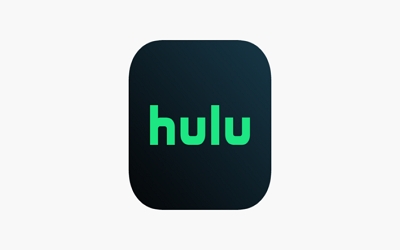
Vorteile der Verwaltung des Hulu-Heimstandorts
Personalisierter Inhaltszugriff: Durch die Definition Ihres Standorts passt Hulu seine umfangreiche Bibliothek an Ihre regionalen Vorlieben an und stellt sicher, dass Sie Zugriff auf die Sendungen und Filme haben, die Sie lieben.
Verbesserte Streaming-Qualität:Durch diese Standortänderung verbindet Hulu Sie mit für Ihre Region optimierten Servern und bietet so eine flüssigere Wiedergabe, schnellere Ladezeiten und insgesamt eine bessere Streaming-Leistung.
Ausräumen von Sicherheitsbedenken: Indem Sie die Kontrolle über Ihre virtuelle Adresse haben, fügen Sie Ihrem Konto eine zusätzliche Schutzebene hinzu und verringern das Risiko eines unbefugten Zugriffs und potenzieller Sicherheitslücken.
Teil 2: Ändern des Hulu-Heimatstandorts
Benutzer müssen ihren Hulu-Standort möglicherweise aufgrund eines Umzugs, einer Reise oder des Wunsches, auf regionsspezifische Inhalte zuzugreifen, anpassen. Egal, ob Sie in eine neue Stadt gezogen sind oder einfach nur Inhalte exklusiv für eine andere Region suchen – eine Änderung Ihres Hulu-Standorts kann sehr hilfreich sein. Hier finden Sie eine Schritt-für-Schritt-Anleitung zum Ändern des Hulu-Standorts auf verschiedenen Plattformen:
Weg 1: Schritt-für-Schritt-Anleitung für iPhone-Benutzer zum Aktivieren der Standorteinstellungen für Hulu
Entfesseln Sie die Kraft der Standortvielfalt mit dem iWhere iPhone Standortwechsler – Ihre Lösung für nahtloses Standort-Spoofing in verschiedenen Anwendungen, darunter Google Maps, Snapchat, TikTok und Pokemon Go. Mit dieser hochentwickelten Software können Sie den Standort Ihres iPhones mühelos und unerkannt manipulieren.
Mit drei verschiedenen Spoofing-Modi, die Ihnen zur Verfügung stehen, darunter der praktische One-Stop-Modus zum Festlegen eines Start- und Endpunkts, der Multi-Stop-Modus zum Auswählen mehrerer Punkte und der dynamische Joystick-Modus, der Ihnen eine beispiellose Kontrolle mit Ihrer Maus bietet, sind die Möglichkeiten endlos.
Darüber hinaus ist die individuelle Anpassung entscheidend. Hulu ändert das Limit für den Heimatstandort mit einstellbaren Geschwindigkeiten von gemächlichem 1 Meter pro Sekunde bis zu flotten 50, egal ob Sie ein erfahrener Gamer sind, der sein Spielerlebnis verbessern möchte, oder ob Sie die virtuelle Welt in Ihrem eigenen Tempo durchqueren möchten.
Hauptmerkmale:
- Täuschen Sie Standorte auf Google Maps und verschiedenen Apps nahtlos vor, ohne Jailbreak oder Root.
- Intuitive Benutzeroberfläche mit One-Stop-, Multi-Stop- und Joystick-Modi.
- Anpassbare Geschwindigkeiten von 1 m/s bis 50 m/s für maßgeschneiderte Navigation.
- Dynamische ARgaming-Integration für ein immersives Erlebnis.
- Kostenloser Import oder Umgehen von GPX-Dateien und Speichern Ihrer Route für die nächste Verwendung.
Für iPhone-Benutzer, die die Standorteinstellungen für Hulu ändern möchten, bietet iWhere eine einfache Schritt-für-Schritt-Anleitung:
Schritt 1: Verbinden Sie Ihr iPhone. Öffnen Sie iWhere iPhone Location Changer auf Ihrem Computer und verbinden Sie Ihr iPhone, indem Sie auf die Schaltfläche „Start“ klicken.

Schritt 2: Wählen Sie einen Modus. Wählen Sie „Standortmodus ändern“, um den Standort von Hulu in eine andere Region zu ändern.

Schritt 3: Überprüfen Sie Ihren Standort. Jetzt können Sie Ihren aktuellen Standort sehen und mit Hulu nur Videos aus Ihrer aktuellen Region ansehen. Sie können die Karte vergrößern und verkleinern, indem Sie unten rechts auf das + oder – klicken.

Schritt 4: Ändern Sie Ihren Hulu-Standort. Klicken Sie einfach auf den Standort auf der Karte oder geben Sie den Standort in das obere linke Feld ein und klicken Sie auf „Änderung bestätigen“, um den Standort zu wechseln.

Durch den Einsatz von iWhere und das Verständnis der Bedeutung der virtuellen Standortaktivierung können Benutzer ihre Hulu-Standorteinstellungen einfach ändern und so ein sicheres und personalisiertes Streaming-Erlebnis gewährleisten.
Weg 2: Schritt-für-Schritt-Anleitung zum Ändern des Hulu-Standorts auf Smartphones
Möchten Sie lernen So ändern Sie den Standort auf Hulu? Folgen Sie diesen schnellen Schritten, um Ihren Hulu-Standort mühelos zu ändern. Machen Sie Ihr Streaming-Abenteuer ganz individuell – Klick für Klick!
Schritt 1: Öffnen Sie die Hulu-App auf Ihrem Smartphone.
Schritt 2: Melden Sie sich bei Ihrem Konto an > klicken Sie auf das Symbol „Profil“.
Schritt 3:Wählen Sie die Option „Konto“ > suchen Sie den Abschnitt „Datenschutz und Einstellungen“.
Schritt 4:Klicken Sie auf die Option „Zuhause festlegen oder ändern“ und bestätigen Sie Ihren neuen Heimatstandort.
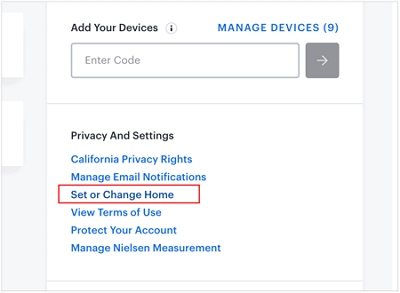
Mit nur wenigen Schritten können Sie Hulu auf Ihrem Smartphone nutzen. Hulu bestätigt Ihren aktuellen Standort jedoch immer anhand Ihrer Internetverbindung.
Hinweis: Kann ich mein Hulu an einem anderen Ort verwenden?
Ja, Sie können Ihr Hulu-Konto an verschiedenen Standorten nutzen. Sie können Ihren Heimatstandort jedoch nur viermal innerhalb von 12 Monaten ändern. Andernfalls muss Ihr Konto direkt von Hulu neu eröffnet werden.
Weg 3: Eine Schritt-für-Schritt-Anleitung zum Ändern des Hulu-Standorts auf Smart-TVs/Computern
Auf vielen Smart-TVs mit Android-Betriebssystem ist Hulu in der Regel vorinstalliert. Wenn bei Hulu „4/4 Standortänderungen verbleibend“ angezeigt wird, bedeutet dies, dass Sie noch vier Möglichkeiten haben, Ihren Heimatstandort zu ändern. Wenn Sie Hulu dennoch ohne geografische Einschränkungen nutzen möchten, können Sie Folgendes tun:
Schritt 1: Hol dir ExpressVPN direkt von der offiziellen Website, greife auf deinen Smart TV zu und navigiere zum App Store. Gib „ExpressVPN“ in die Suchleiste ein und klicke auf „Los“. Sobald du das VPN gefunden hast, installiere es.
Schritt 2: Starten Sie die Anwendung, geben Sie Ihre Anmeldedaten ein und wählen Sie die Option „VPN konfigurieren“. Folgen Sie den Anweisungen auf dem Bildschirm, um die VPN-Verbindung einzurichten.
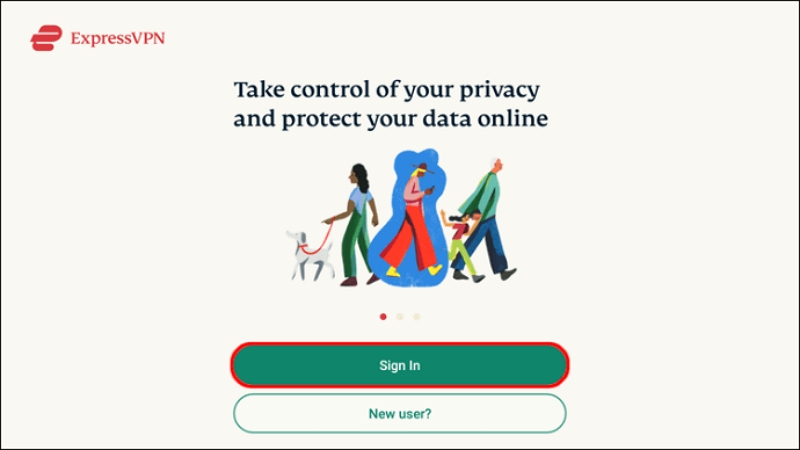
Schritt 3: Klicken Sie auf „Einschalten“, dann auf „Standort auswählen“ und wählen Sie einen neuen Standort aus, der zu Ihrem Hulu-Netzwerk passt. Starten Sie anschließend die Hulu-App und sehen Sie sich die gewünschten Sender an.
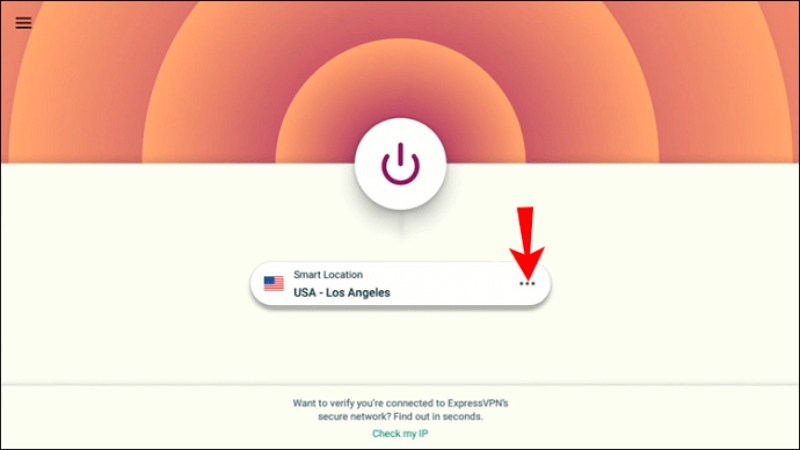
Weg 4: Schritt-für-Schritt-Anleitung zum Ändern des Hulu-Standorts auf Computern </h3>
Schritt 1: Wählen Sie Ihren Browser aus der Liste unten aus und folgen Sie den Schritten:
- Chrom: Klicken Sie in der oberen rechten Ecke auf „Mehr“ (drei vertikale Punkte oder nach oben zeigender Pfeil) > „Einstellungen“ > „Erweitert“ > „Datenschutz und Sicherheit“ > „Website-Einstellungen“ > „Standort“ > „Vor dem Zugriff fragen“ aktivieren.
- Rand: Klicken Sie auf Ihrem PC auf die Windows-Startschaltfläche > Einstellungen > Datenschutz > Standort > Scrollen Sie nach unten zu „Apps auswählen, die Ihren genauen Standort verwenden können“ > Stellen Sie sicher, dass Edge aus der Liste ausgewählt ist.
- Feuerfuchs: Klicken Sie in der oberen rechten Ecke auf Menü (drei parallele Linien) > Einstellungen > Datenschutz und Sicherheit > Berechtigungen > Einstellungen… neben Standort > Stellen Sie sicher, dass Hulu.com zur Liste der Berechtigungseinstellungen hinzugefügt wird.
- Safari: Klicken Sie auf das Apple-Menü in der oberen linken Ecke Ihres Mac > Systemeinstellungen > Sicherheit und Datenschutz > Datenschutz > Ortungsdienste > Aktivieren Sie das Kontrollkästchen Ortungsdienste aktivieren und stellen Sie sicher, dass Safari in der Liste ausgewählt ist.
Schritt 2:Ändern Sie Ihren Heimatstandort auf Hulu. Melden Sie sich dazu auf einem Hulu-fähigen Gerät bei Ihrem Konto an und führen Sie die folgenden Schritte aus:
- Klicken Sie auf Ihr Profilsymbol > Suchen Sie nach „Datenschutz und Einstellungen“ > Tippen Sie auf „Startseite festlegen oder ändern“.
- Geben Sie Ihren neuen Standort ein und bestätigen Sie ihn.
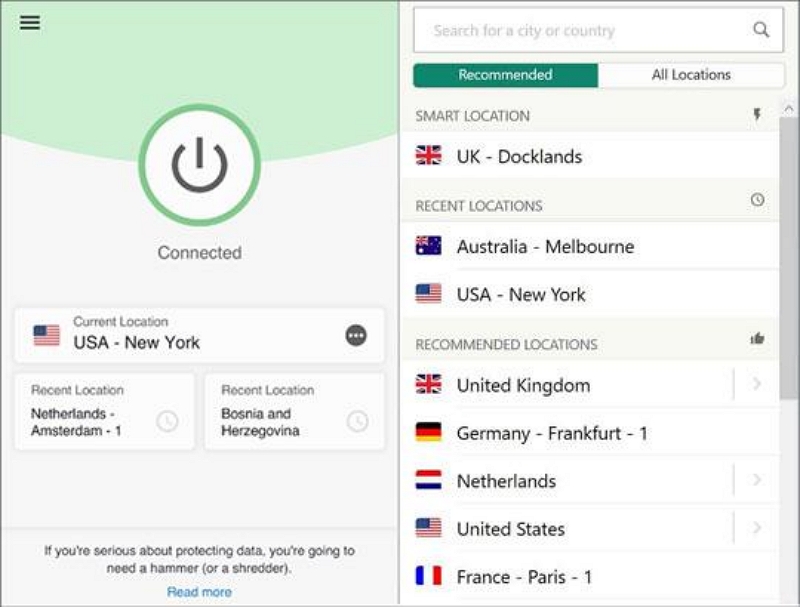
Hinweis: Wie ermittelt Hulu meinen Standort?
Hulu ermittelt Ihren Standort anhand Ihrer IP-Adresse und Postleitzahl sowie der Standortdaten Ihres Geräts, wie z. B. WLAN-Netzwerk oder GPS-Koordinaten. Sie müssen die Standortdienste in Ihrem Browser und Gerät zulassen, um Folgendes nutzen zu können: Hulu Live-Standortänderung im Fernsehen. Hulu verwendet Ihren Standort, um Ihr Heimnetzwerk zu überprüfen und lokale und regionale Programme bereitzustellen.
Teil 3: FAQs
Welche potenziellen Risiken bestehen bei Hulu?
Häufige Bedenken hinsichtlich Hulu-Standortänderungen drehen sich um Datenschutz und Datensicherheit. Nutzer befürchten den Missbrauch persönlicher Daten und die potenziellen Risiken, die mit der Änderung ihrer virtuellen Adresse verbunden sind. Es ist wichtig zu wissen, dass Hulu strenge Sicherheitsmaßnahmen zum Schutz der Nutzerdaten ergreift. Nutzer sollten jedoch wachsam bleiben und bewährte Verfahren befolgen, um potenzielle Risiken zu minimieren.
Wenn während der Hulu ändert ständig seinen Heimatstandort Prozess, ziehen Sie die folgenden Lösungen in Betracht:
- Cache und Cookies löschen: Durch das Löschen des Cache und der Cookies Ihres Browsers können unerwartete Störungen behoben werden.
- Geräte neu starten: Ein einfacher Neustart Ihres Geräts oder der Hulu-App kann Verbindungsprobleme lösen.
- Kontaktieren Sie den Hulu-Support: Wenn die Probleme weiterhin bestehen, kann Ihnen der Kundensupport von Hulu spezifische, auf Ihre Situation zugeschnittene Hilfe bieten.
- Verwenden Sie Standortänderungssoftware von Drittanbietern: Um zu verhindern, dass Hacker Ihre IP-Adresse verfolgen, können Sie mit dem iWhere iPhone Location Changer einen virtuellen falschen Standort erstellen und so den Verlust persönlicher Daten verhindern.
Indem Sie bewährte Methoden einhalten, häufige Bedenken berücksichtigen und Lösungen für unerwartete Probleme implementieren, können Sie den Prozess der Änderung Ihres Hulu-Heimatstandorts sicher bewältigen und so ein sicheres und unterbrechungsfreies Streaming-Erlebnis gewährleisten.
Hat die Verwendung von Standortänderungssoftware von Drittanbietern Auswirkungen auf die Kontosicherheit und Mitgliedschaftsabonnements?
Die Sicherheit Ihres Kontos wird dadurch grundsätzlich nicht beeinträchtigt. Software zur Standortänderung von Drittanbietern bezeichnet Software oder Anwendungen, mit denen Nutzer ihre Standortdaten auf ihren Geräten ändern oder manipulieren können. Dies kann verschiedene Gründe haben, z. B. Datenschutz, Zugriff auf geografisch eingeschränkte Inhalte oder das Spielen standortbasierter Spiele. Wird die Software jedoch nicht über offizielle Kanäle heruntergeladen, birgt sie ein hohes Risiko. Wir empfehlen Ihnen die Verwendung von iWhere iPhone Location Changer, einer von Millionen Nutzern genutzten Software zur Standortänderung, für mehr Sicherheit und ein sicheres Gefühl.
Abschluss:
Hulus meisterhafte Standortbestimmung ist der Schlüssel zu einem personalisierten und sicheren Entertainment-Paradies. Von vielfältigem Inhaltszugriff bis hin zu verbesserter Streaming-Qualität – dieser Leitfaden führt Sie nahtlos durch alle Feinheiten. Gestalten Sie Ihr Hulu-Erlebnis selbst, entdecken Sie die Vorteile standortbasierter Dienste und informieren Sie sich über die iWhere iPhone Standortwechsler Viel Spaß beim Streamen
